Editor X : Utiliser des boîtes multi-états
Temps de lecture : 5 min
Editor X passe à Wix Studio, notre nouvelle plateforme pour les agences et les freelances.En savoir plus sur Wix Studio
Les boîtes multi-états vous permettent d'afficher différents contenus pour différentes situations dans la même boîte conteneur, en affichant un état à la fois. Choisissez le nombre d'états que votre boîte doit avoir, personnalisez-les complètement et attribuez-leur des identifiants que vous utiliserez plus tard dans votre code.
Votre code définit à quel moment chaque état doit être affiché. Vous pouvez créer des conditions pour que chaque état apparaisse automatiquement, ou laisser les visiteurs naviguer seuls.

Avant de commencer :
- Comme cette fonctionnalité nécessite du code, assurez-vous d'activer le mode développeur (Velo by Wix).
- Les boîtes multi-états sont actuellement en mode bêta dans l'Editor X. Cela signifie que nous travaillons toujours à l'ajout de nouvelles fonctionnalités et à l'amélioration générale de cette fonctionnalité.
Étape 1 | Ajouter une boîte multi-états
La première étape consiste à ajouter une boîte multi-états à votre site directement à partir du panneau Ajouter. Faites glisser la boîte à l'emplacement souhaité sur votre page.
En savoir plus

Utiliser des boîtes multi-états à l'intérieur des répéteurs :
Une fois que vous avez ajouté une boîte multi-états à un élément répéteur, il est automatiquement ajouté au reste des éléments avec exactement le même design – ce qui est particulièrement utile pour les listes contenant des éléments récurrents, comme les FAQ ou les galeries d'articles.
Étape 2 | Ajouter et concevoir les états
Une fois que vous avez ajouté la boîte, personnalisez le design des états qu'elle affiche. Vous pouvez personnaliser ces états comme vous le souhaitez : Utilisez-les pour de petits badges signalant la disponibilité d'un article (par exemple, « Nouveau », « Rupture de stock ») ou créez un design complètement différent pour chaque état.
Cliquez ci-dessous pour savoir comment :
Sélectionner et concevoir un état
Ajouter un état
Renommer un état
Supprimer un état
Réorganiser les états

Conseil de design :
Les états peuvent avoir différentes propriétés de hauteur, ce qui vous permet de révéler des informations supplémentaires par exemple. Cependant, la largeur de vos états reste toujours la même.
Étape 3 | Ajouter du code en mode développeur
La dernière étape pour rendre la boîte multi-états fonctionnelle consiste à ajouter un code qui contrôle le moment où chaque état apparaît.
En utilisant les fonctions et événements disponibles dans Velo API pour les boîtes multi-états, vous pouvez définir et mettre en œuvre des règles pour l'affichage et la navigation dans vos états.
Important :
Lorsque vous ajoutez le code correspondant, assurez-vous d'avoir écrit correctement les identifiants d'état, avec la même orthographe et la même utilisation des majuscules.
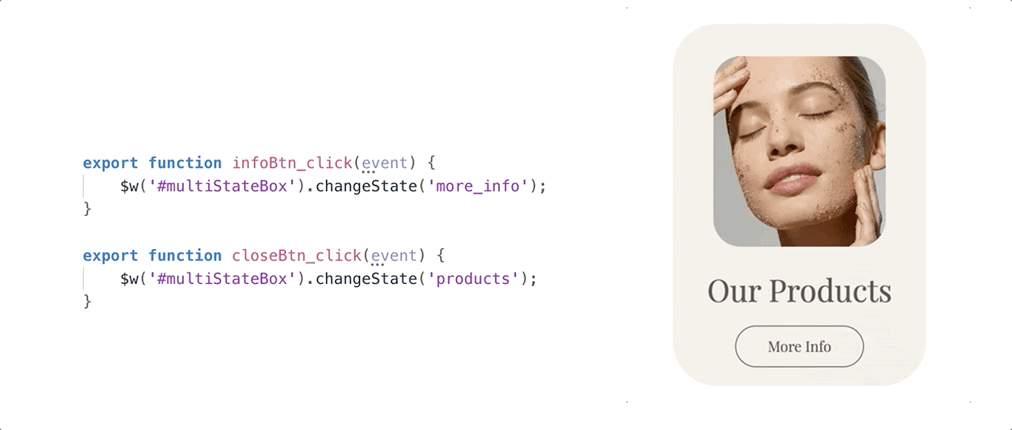
Suivant :
En savoir plus sur l'utilisation de votre boîte et code multi-états.
Cela vous a-t-il aidé ?
|
 en haut de l'Editor X.
en haut de l'Editor X. .
. vers le haut ou vers le bas pour modifier l'ordre des états.
vers le haut ou vers le bas pour modifier l'ordre des états.